Risolvere i problemi relativi alla griglia delle attività
Si applica a: Project Operations per scenari basati su articoli non stoccati/risorse e Distribuzione semplice: dalla transazione alla fatturazione proforma, Project for the Web
La griglia delle attività usata da Dynamics 365 Project Operations è un iframe ospitato in Microsoft Dataverse. A seguito di tale utilizzo, devono essere soddisfatti requisiti specifici per garantire il corretto funzionamento dell'autenticazione e dell'autorizzazione. Questo articolo delinea i problemi comuni che possono influire sulla capacità di eseguire il rendering della griglia o gestire le attività nella struttura di suddivisione del lavoro (WBS).
I problemi comuni includono:
- La scheda Attività nella griglia delle attività è vuota.
- Quando si apre il progetto, il progetto non viene caricato e l'interfaccia utente (UI) è bloccata sulla casella di selezione.
- Amministrazione dei privilegi per Project for the Web.
- Le modifiche non vengono salvate quando crei, aggiorni o elimini un'attività.
Problema: la scheda Attività è vuota
Mitigazione 1: abilitare i cookie
Project Operations richiede che i cookie di terze parti siano abilitati per rendere la struttura di suddivisione del lavoro. Quando i cookie di terze parti non sono abilitati, invece di visualizzare le attività, vedrai una pagina vuota quando selezioni la scheda Attività nella pagina Progetto.
Per Microsoft Edge o Google Chrome, le seguenti procedure delineano come aggiornare le impostazioni del browser per abilitare i cookie di terze parti.
Microsoft Edge
- Apri il browser Edge.
- Nell'angolo superiore destro seleziona i puntini di sospensione (...) e quindi Impostazioni.
- Sotto Cookie e autorizzazioni del sito seleziona Cookie e dati dei siti.
- Disattiva Blocca cookie di terze parti.
- Aggiorna il browser.
Google Chrome
- Aprire il browser Chrome.
- Nell'angolo superiore destro, seleziona i tre puntini verticali e quindi seleziona Impostazioni.
- Sotto Privacy e sicurezza seleziona Cookie e altri dati dei siti.
- Seleziona Consenti tutti i cookie.
- Aggiorna il browser.
Nota
Se blocchi i cookie di terze parti, tutti i cookie e i dati di altri siti verranno bloccati, anche se il sito è consentito nell'elenco delle eccezioni.
Mitigazione 2: verificare che l'endpoint PEX sia stato configurato correttamente
Project Operations richiede che un parametro di progetto faccia riferimento all'endpoint PEX. Questo endpoint è necessario per comunicare con il servizio utilizzato per eseguire il rendering della struttura di suddivisione del lavoro. Se il parametro non è abilitato, viene visualizzato l'errore "Il parametro del progetto non è valido". Per aggiornare PEX endpoint, completa i seguenti passaggi.
Aggiungi il campo Endpoint PEX alla pagina Parametri di progetto.
Identifica il tipo di prodotto che stai utilizzando.. Questo valore viene utilizzato quando è impostato l'endpoint PEX. Al momento del recupero, il tipo di prodotto è già definito nell'endpoint PEX. Mantieni quel valore.
Aggiorna il campo con il seguente valore:
https://project.microsoft.com/<lang>/?org=<cdsServer>&clientType=ProjectOperations#/taskgrid?projectId=<id>&type=2. La tabella seguente fornisce il parametro del tipo da utilizzare in base al tipo di prodotto.Tipo di prodotto Parametro del tipo Project for the Web sull'organizzazione predefinita tipo=0 Project for the Web sull'organizzazione con nome CDS tipo=1 Project Operations tipo=2 Rimuovi il campo dalla pagina Parametri di progetto.
Migrazione 3: Accedi a project.microsoft.com.
Nel browser , apri una nuova scheda, vai su project.microsoft.com e accedi con il ruolo utente che stai usando per accedere a Project Operations. È importante che un solo utente abbia effettuato l'accesso a un prodotto Microsoft nel browser. Il messaggio di errore "login.microsoftonline.com ha rifiutato di connettersi" viene visualizzato più spesso se più di un utente ha effettuato l'accesso, come mostrato nell'illustrazione seguente.
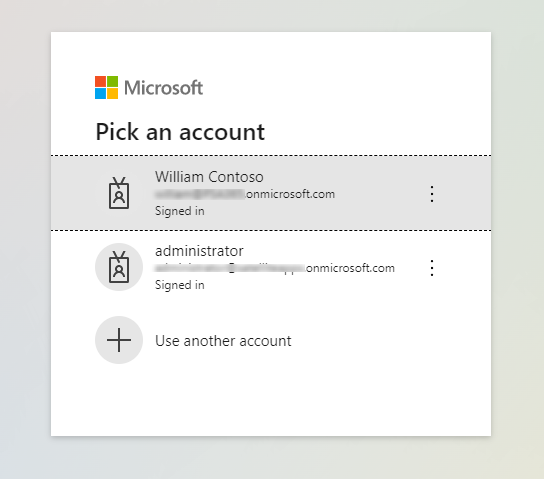
Problema: il progetto non si carica e l'interfaccia utente è bloccata sulla casella di selezione
Ai fini dell'autenticazione, i popup devono essere abilitati per il caricamento della griglia delle attività. Se i popup non sono abilitati, lo schermo sarà bloccato sulla casella di selezione per il caricamento. Il grafico seguente mostra l'URL con un'etichetta popup bloccata nella barra degli indirizzi; questa condizione blocca la casella di selezione durante il tentativo di caricamento della pagina.
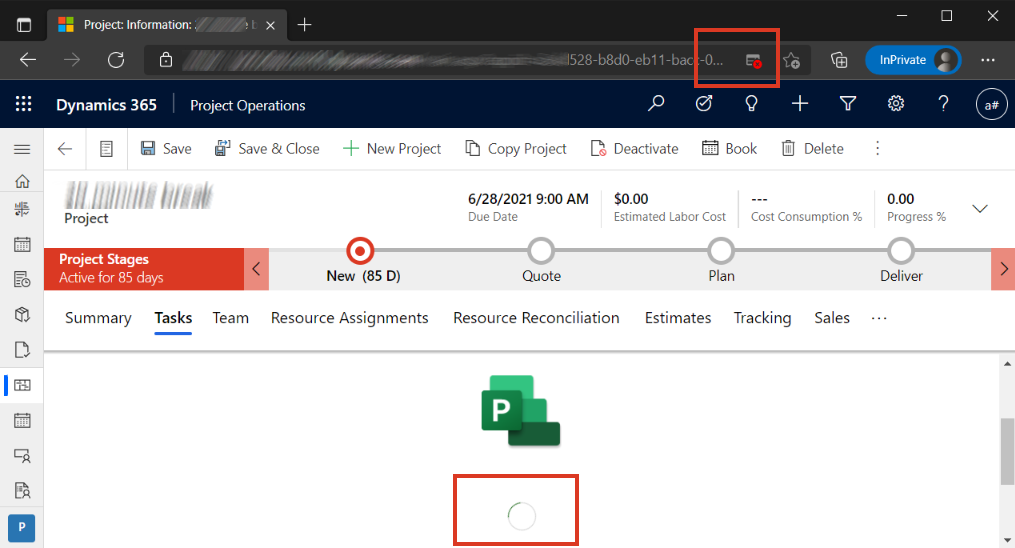
Mitigazione 1: abilitare i popup
Quando il tuo progetto è bloccato sulla casella di selezione, è possibile che i popup non siano abilitati.
Microsoft Edge
Esistono due modi per abilitare i popup nel browser Edge.
Nel browser Edge, seleziona la notifica nell'angolo in alto a destra del browser.
Seleziona Consenti sempre popup e reindirizzamenti dallo specifico ambiente Dataverse.
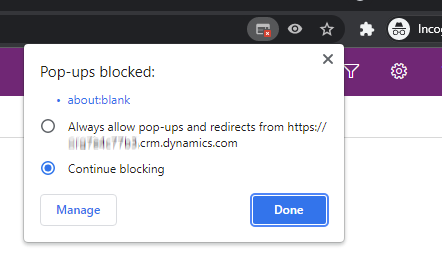
In alternativa, puoi completare uno dei passaggi seguenti.
- Apri il browser Edge.
- Nell'angolo in alto a destra, seleziona i puntini di sospensione (...), quindi seleziona Impostazioni>Autorizzazioni sito>Popup e reindirizzamenti.
- Disattiva Pop-up e reindirizzamenti per bloccare i popup o attivali per consentire i popup sul tuo dispositivo.
- Dopo aver abilitato i popup, aggiorna il browser.
Google Chrome
- Aprire il browser Chrome.
- Vai a una pagina in cui i popup sono bloccati.
- Nella barra degli indirizzi, seleziona Popup bloccato.
- Seleziona il collegamento per il popup che desideri visualizzare.
- Dopo aver abilitato i popup, aggiorna il browser.
Nota
Per vedere sempre i popup per il sito, seleziona Consenti sempre popup e reindirizzamenti da [sito] e seleziona Fatto.
Problema 3: amministrazione dei privilegi per Project for the Web
Project Operations si basa su un servizio di pianificazione esterno. Il servizio richiede che un utente abbia diversi ruoli assegnati che gli consentano di leggere e scrivere su entità relative alla WBS. Queste entità includono attività di progetto, assegnazioni di risorse e dipendenze tra attività. Se un utente non è in grado di eseguire il rendering della WBS quando accede alla scheda Attività, probabilmente è perché Progetto per Project Operations non è stato abilitato. Un utente potrebbe ricevere un errore relativo al ruolo di sicurezza o un errore relativo a un rifiuto di accesso.
Mitigazione 1: convalidare l'utente dell'applicazione e dei ruoli di sicurezza dell'utente finale
Vai a Impostazione>Sicurezza>Utenti>Utenti dell'applicazione.
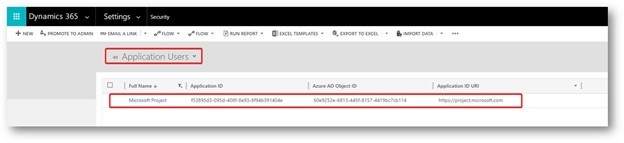
Fare doppio clic sul record utente dell'applicazione per verificare:
- L'utente ha accesso al progetto: Puoi farlo verificando che l'utente abbia il ruolo di sicurezza Responsabile di progetto.
- L'utente dell'applicazione Microsoft Project esiste ed è configurato correttamente.
Se questo utente non esiste, crea un nuovo record utente.
Seleziona Nuovi utenti, modifica il modulo di inserimento in Utente dell'applicazione, quindi aggiungi l'ID applicazione.
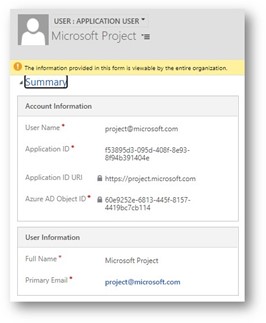
Problema 4: le modifiche non vengono salvate quando crei, aggiorni o elimini un'attività
Quando effettui uno o più aggiornamenti alla WBS, le modifiche falliscono e non vengono salvate. Si verifica un errore nella griglia di pianificazione con un messaggio che dice "Impossibile salvare le modifiche recenti apportate".
Mitigazione 1: convalidare l'assegnazione della licenza
- Verifica che all'utente sia stata assegnata la licenza corretta e che il servizio sia abilitato nei dettagli dei piani di servizio della licenza.
- Verifica che l'utente possa aprire project.microsoft.com.
Mitigazione 2: configurazione della convalida dell'utente dell'applicazione di Project
- Verifica che l'utente dell'applicazione Project sia stato creato.
- Applica i seguenti ruoli di sicurezza all'utente:
- Utente Dataverse o utente di base
- Sistema Project Operations
- Sistema progetto
- Sistemi in doppia scrittura di Project Operations. Questo ruolo è richiesto per lo scenario basato su risorse/materiali non stoccati di Project Operations.
Problema 5: errore di autorizzazione durante l'aggiornamento di un progetto
Mentre si lavora su un progetto potrebbe verificarsi un problema. Il registro errori PSS visualizza un messaggio che indica un problema di accesso alle autorizzazioni per un utente durante il salvataggio di un record. Questo errore può verificarsi durante azioni come Copia progetto, Converti progetto, Importa progetto o mentre si lavora sulla griglia attività, ecc.
Mitigazione 1: aggiorna le autorizzazioni dell'utente per l'entità specifica
Nella maggior parte dei casi, l'errore suggerisce che l'utente non dispone delle autorizzazioni necessarie per eseguire operazioni specifiche (ad esempio, lettura/scrittura) su un record di entità.
- Innanzitutto, esamina il messaggio di errore per identificare il nome dell'entità e il nome utente. Se l'errore visualizza solo l'ID utente, il nome utente può essere ottenuto utilizzando questa API Web: <orgurl>/api/data/v9.2/systemusers(<Principal/User Id from the error message>)?$select=fullname,firstname,lastname,domainname,internalemailaddress,windowsliveid
- Se il nome utente è "Microsoft Project" o "Microsoft Portfolios", indica un problema di autorizzazione con l'utente dell'app Project Operations. Si tratta di un utente predefinito per l'integrazione tra Project Online e l'organizzazione del cliente.
Se l'utente è l'utente dell'app integrata::
- Assicurati che all'utente dell'app integrata siano assegnati tutti i ruoli predefiniti (OOB). Per ulteriori informazioni, vedi [Configurazione di convalida dell'utente dell'applicazione Project[(https://aka.ms/po-tasks-grid-setup-documentation). Con ogni aggiornamento di Project Operations, i ruoli di sicurezza vengono riassegnati automaticamente a questo utente. Tuttavia, possono sorgere problemi se i clienti rimuovono manualmente i ruoli da questo utente dell'app.
- Se l'utente dell'app dispone già di tutti i ruoli OOB, controlla eventuali plug-in del cliente che potrebbero attivare operazioni su entità aggiuntive. I clienti potrebbero dover modificare il plug-in cliente/partner o aggiungere ruoli/privilegi aggiuntivi all'utente dell'app.
Se l'utente è un utente normale:
- I clienti devono ispezionare la personalizzazione/plug-in responsabile dell'attivazione delle operazioni CRUD sull'entità, operando nel contesto dell'utente. Possono utilizzare il servizio di sistema nel proprio plugin o assegnare più ruoli/privilegi all'utente.